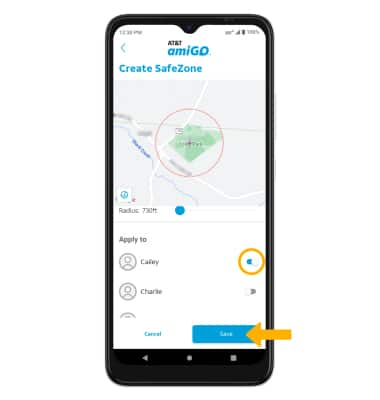App adicional: administración de ubicación
Conoce cómo ver la ubicación y añadir una zona segura a través del AT&T amiGO™ App.
En este tutorial, aprenderás a hacer lo siguiente:
• Ver ubicación
• Añadir una zona segura
Para tener acceso a la App AT&T amiGO™, deslízate hacia arriba desde la pantalla principal para acceder a la bandeja de App, luego selecciona el ![]() AT&T App amiGO™.
AT&T App amiGO™.
Ver ubicación
1. Para ver la ubicación de un dispositivo, en la App AT&T amiGO™ en su smartphone, seleccione el dispositivo deseado.
Importante: Para tener acceso a la pantalla My Devices, selecciona ![]() Ícono Menu luego selecciona Mis dispositivos.
Ícono Menu luego selecciona Mis dispositivos.
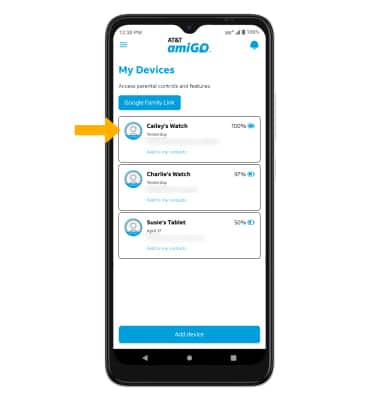
2. La ubicación del dispositivo se mostrará en el mapa. Se mostrará la dirección de la ubicación.
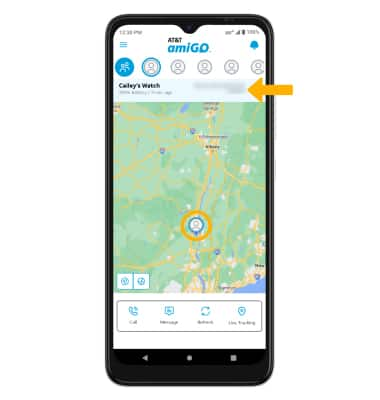
Añadir una zona segura
1. La configuración de zonas seguras le permite recibir una notificación cuando el dispositivo entra o sale de un área geográfica. En la App AT&T amiGO™ de tu smartphone, selecciona el ![]() ícono Menu y luego selecciona SafeZones.
ícono Menu y luego selecciona SafeZones.
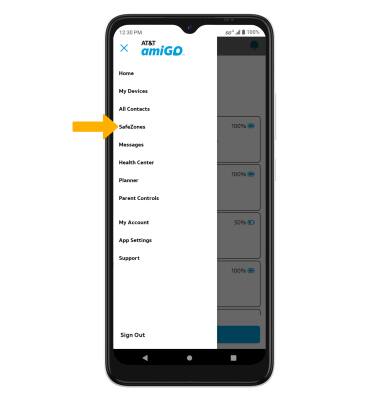
2. Seleccione Agregar zonas seguras.
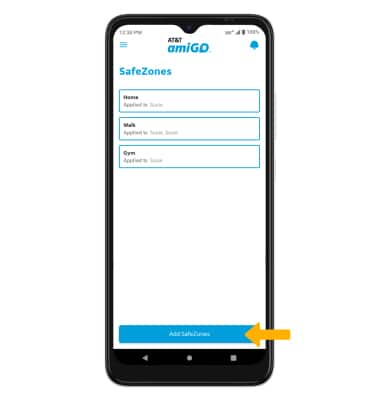
3. Introduzca la dirección y el nombre de la zona segura, luego seleccione y arrastre la barra deslizadora del radio para establecer un radio deseado.
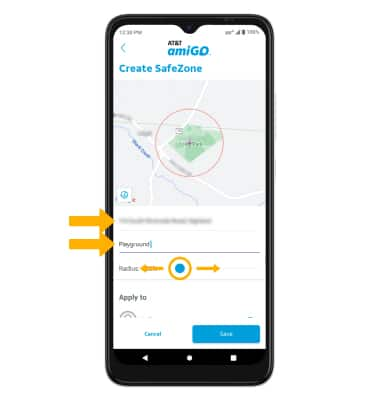
4. Desplázate y selecciona el interruptor junto al dispositivo deseado al que deseas aplicar la Zona segura. Cuando termines, selecciona Save.
Importante: se te solicitará que selecciones OK para confirmar.